اورکلاک کردن هر یک از عناصر کامپیوتر ، از RAM تا CPU ، یک کار خاص است ، به خصوص در لپ تاپ ، با برخی از خطرها همراه است. با این حال ، اگر تصمیم دارید از این طریق عملکرد رایانه همراه خود را افزایش دهید ، صبر و حوصله دارید و مایلید با احتیاط پیش بروید ، احتمال موفقیت وجود دارد. در این مقاله مراحل اورکلاک پردازنده روی لپ تاپ مورد بررسی قرار خواهد گرفت.
اورکلاک پردازنده روی لپ تاپ
اصولاً اورکلاکینگ هم در کامپیوترهای ثابت و هم در لپ تاپ ها یکسان است. به عبارت دیگر ، طرح اورکلاکینگ ، ساده و تقریباً بیان شده ، در افزایش مقادیر ضریب گذرگاه مادربرد و همچنین پردازنده و افزایش ولتاژ ارائه شده به پردازنده و گذرگاه است. فرقی نمی کند که چه رایانه شخصی دارید ، در این فرآیند تفاوت اساسی وجود ندارد. اما مهمترین جزئیات نیز وجود دارد - تفاوتهای اساسی بین سیستم خنک کننده یک کامپیوتر ثابت از آنچه در لپ تاپ استفاده می شود. در یک رایانه معمولی ، چندین خنک کننده وجود دارد که وظیفه جریان هوا به واحد سیستم و بر این اساس ، خروجی را دارند ، بدون اینکه خنک کننده جداگانه CPU و GPU داغ را ذکر کنیم.

در لپ تاپ ها ، سیستم خنک کننده اغلب با یک کولر نمایش داده می شود که گرمای خارج شده از پردازنده و کارت گرافیک را از طریق لوله های مسی خارج می کند. یعنی در لپ تاپ ها ، به دلیل ویژگی های طراحی ، خنک کننده کوچک و فشرده بیشتری وجود دارد ، این یک واقعیت نیست که می تواند با افزایش تولید گرما از طریق اورکلاک کنار بیاید.

مرحله 1: سیستم خنک کننده را آماده کنید
با توجه به ویژگی طراحی ذکر شده در بالا ، اورکلاک پردازنده لپ تاپ به آماده سازی مقدماتی دقیق تری نیاز دارد. به طور خاص ، این مربوط به نگهداری و نوسازی سیستم خنک کننده است. توصیه می کنیم قبل از شروع اورکلاکینگ به این امر توجه ویژه ای داشته باشید.
- لپ تاپ را جدا کنید تا به مادربرد دسترسی آسان داشته باشید.
همچنین بخوانید: ما یک لپ تاپ را در خانه جدا می کنیم
- پس از آن قسمت داخلی لپ تاپ به خصوص کولر و رادیاتور را از گرد و غبار تمیز کنید.
- خمیر حرارتی "بومی" را به شخص ثالث جدیدتر و با کیفیت بالاتر تغییر دهید.
- در صورت امکان ، باید "گلوگاه های" مخزن گرما را پیدا کنید ، یعنی مناطقی که گرما جمع می شود ، اما به یک دلیل یا دلیل دیگر برداشته نشده است ، و اسپیسرهای حرارتی را در آنجا بچسبانید.
- همچنین ، خرید یک پد خنک کننده اختصاصی لپ تاپ با کولرهای داخلی را در نظر بگیرید. با یک انتخاب صحیح ، چنین افزونه ای می تواند دمای عملکرد لپ تاپ شما را به میزان قابل توجهی کاهش دهد.

جزئیات بیشتر:
نظافت صحیح رایانه یا لپ تاپ از گرد و غبار
ما کولر لپ تاپ را از گرد و غبار تمیز می کنیم

جزئیات بیشتر:
نحوه انتخاب خمیر حرارتی لپ تاپ
تغییر خمیر حرارتی در لپ تاپ


جزئیات بیشتر: حل مشکل گرم شدن بیش از حد لپ تاپ
پس از انجام تمام تعمیرات و نگهداری های لازم و به روزرسانی های احتمالی سیستم خنک کننده ، علاوه بر افزایش سطح راحتی شخصی هنگام استفاده از دستگاه ، امکان اورکلاک شدن را نیز فراهم خواهید کرد.
مرحله 2: پیکربندی مصرف برق ویندوز
قبل از رفتن به اورکلاک با ضرب و ولتاژ ، لازم است کامپیوتر را در چنین حالت مصرف برق تنظیم کنید ، در این حالت "از استفاده از تمام انرژی ارائه شده به آن دریغ نمی کند". برای این:
- منو را باز کنید "شروع"، از نوار جستجو برای یافتن استفاده کنید "صفحه کنترل"، سپس با کلیک روی نماد آن یا کلیک کردن روی دکمه ، برنامه مورد نیاز را باز کنید "باز کن".
- مقدار پارامتر را ترجمه کنید "چشم انداز" بر "نمادهای کوچک" و رفتن به "منبع تغذیه".
- مدار را نصب کنید "عملکرد بالا".
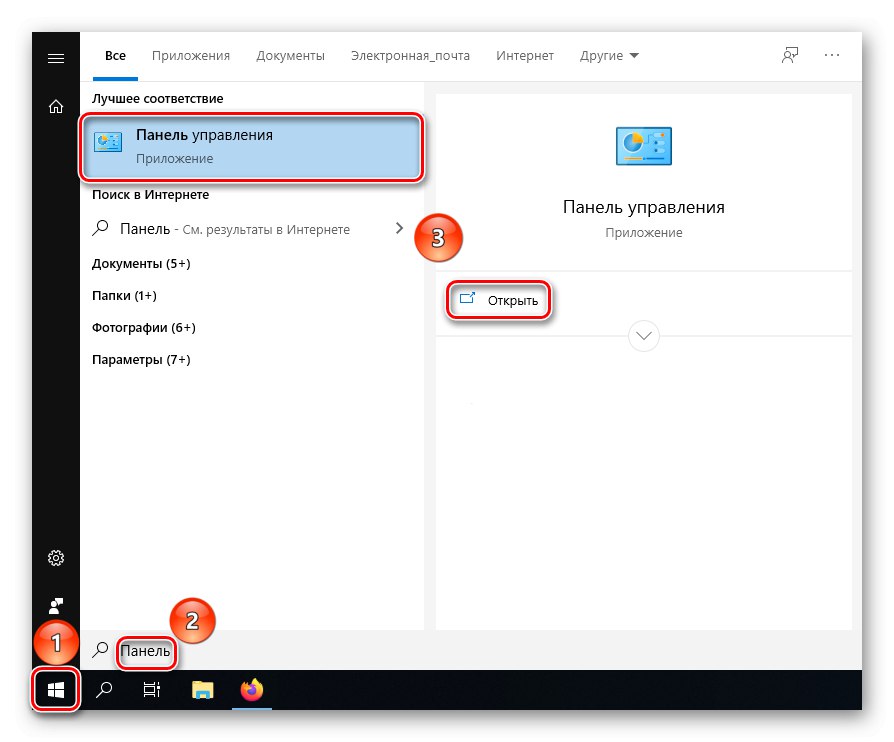
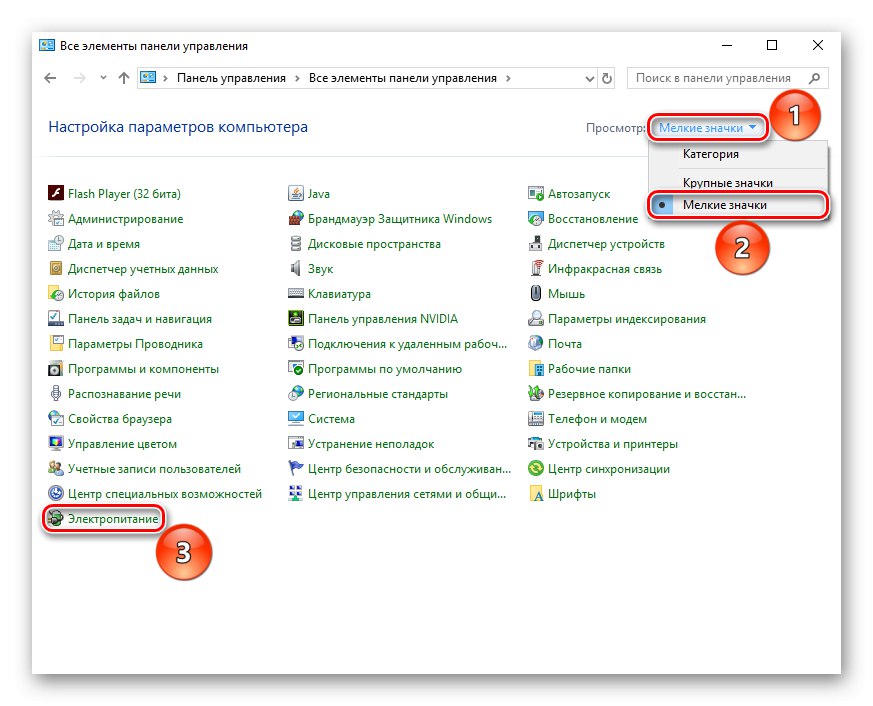
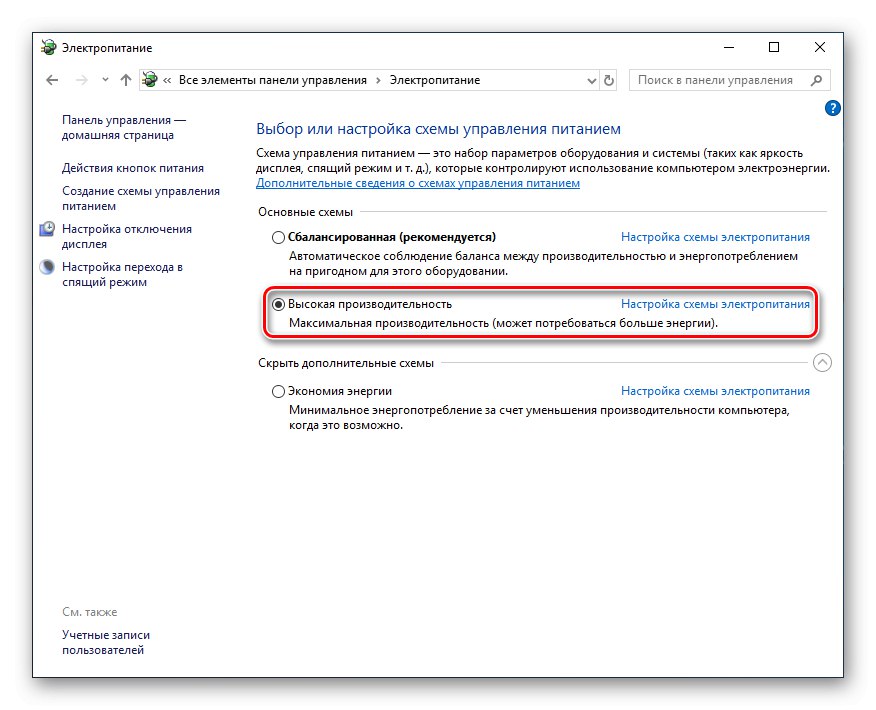
توجه! لطفا توجه داشته باشید که در حالت "عملکرد بالا" باتری لپ تاپ شما حتی در زمان کارکرد عادی و زمان بیکاری سریعتر تمام می شود.
با اجازه مصرف هرچه بیشتر انرژی برای اطمینان از سطح مناسب عملکرد ، لپ تاپ شما می تواند بعد از انتخاب مدار ، به ازای گرفتن فرکانس های متوسط ساعت بالاتر ، مرتبه ای از سرعت را سریعتر اجرا کند. با این حال ، اگر می خواهید عملکرد قابل توجهی افزایش یابد ، باید اورکلاکینگ را به صورت تخصصی انجام دهید.
مرحله 3: شتاب
این روش در BIOS یا UEFI لپ تاپ شما انجام می شود. مهم است که درک کنیم مادربرد و پردازنده هم اورکلاک شده اند و نه مدل های قفل شده چند برابر هستند. همچنین می توانید سازگاری اجزا با این الزامات توسط خود BIOS را با تنظیمات موجود یا از دست رفته بررسی کنید. اما اگر به هر دلیلی نمی توانید بلافاصله وارد زیر سیستم شوید یا نمی خواهید ، پس می توانید مشخصات اجزای سازنده را در وب سایت سازنده و انجمن های مناسب اورکلاکینگ بررسی کنید.
همچنین بخوانید:
مدل مادربرد را روی لپ تاپ تعیین کنید
شناسایی پردازنده خود
هنگامی که پردازنده و مادربرد شما از اورکلاک پشتیبانی می کنند و سیستم خنک کننده و مصرف برق را آماده کرده اید و تصمیم به اورکلاک دارید ، باید وارد BIOS شوید ، ضرایب گذرگاه و پردازنده را تنظیم کرده و ولتاژ ارائه شده به CPU را افزایش دهید. در مقایسه با رایانه ثابت تفاوتی وجود ندارد ، بنابراین پیشنهاد می کنیم با استفاده از پیوندهای زیر اطلاعات دقیق مربوط به اورکلاک را در سایر مواد ما بخوانید.

جزئیات بیشتر:
اورکلاک پردازنده از طریق رابط BIOS
چگونه لپ تاپ را برای بازی اورکلاک کنیم
هنگام اورکلاک کردن لپ تاپ خود بسیار مراقب باشید. در حالی که آزمایشات پایداری سیستم را انجام می دهید ، ضربات و خواندن ولتاژ را به تدریج و با کمترین افزایش افزایش دهید. به یاد داشته باشید که یک لپ تاپ نسبت به رایانه رومیزی در برابر گرما و برق بیش از حد آسیب پذیر است.
در این مقاله ، ما روند اورکلاکینگ لپ تاپ را بررسی کرده ایم. با دنبال کردن مراحل ذکر شده در هر سه مرحله ، شما به طور مداوم از میزان خنک کننده مورد نیاز برای حذف افزایش تولید گرما ، تنظیم میزان مصرف برق برای حداکثر کارایی و در نهایت اورکلاک کردن لپ تاپ توسط چند برابر اطمینان حاصل خواهید کرد.